7 funciones poco conocidas de Windows que ahorran tiempo
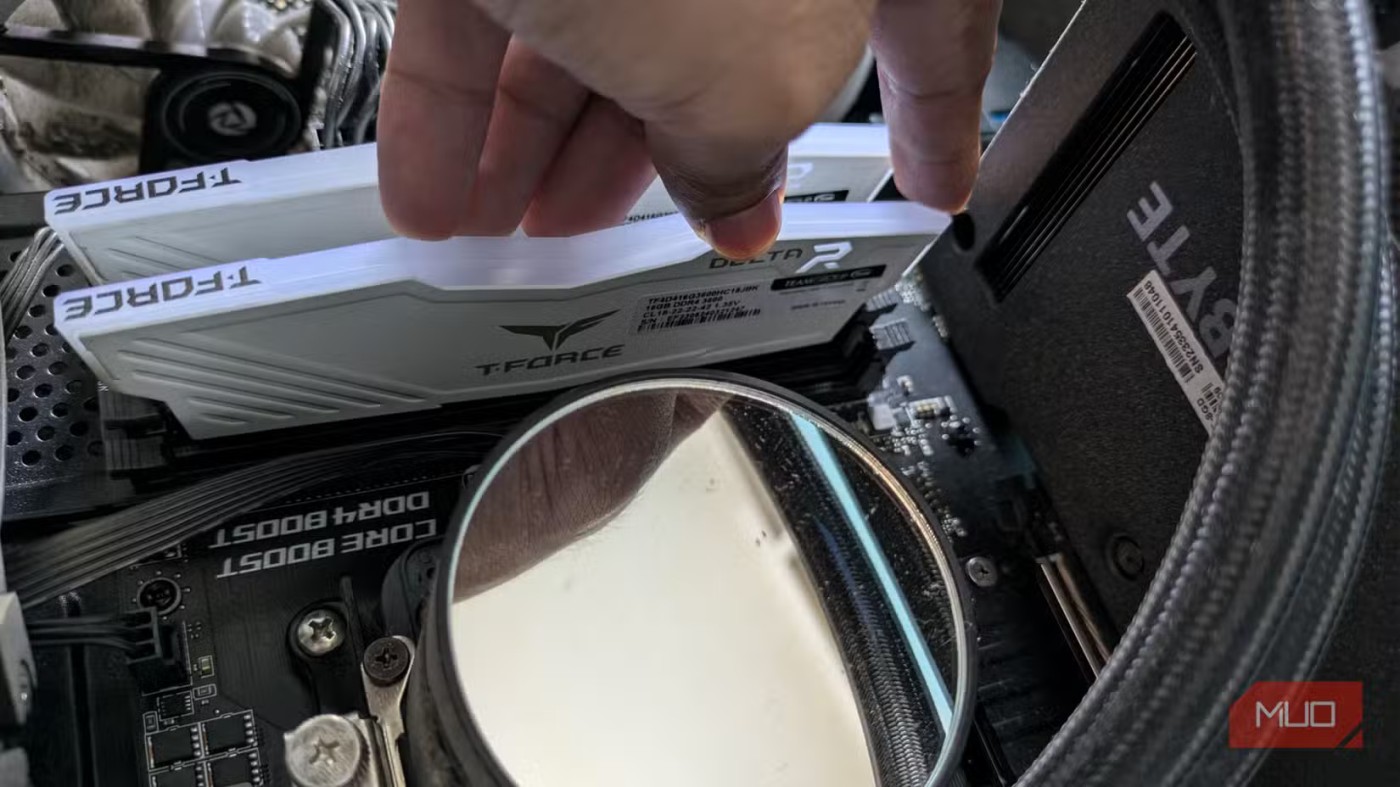
Windows tiene un tesoro de características poco conocidas que pueden hacer que su flujo de trabajo sea más rápido y eficiente.
No es necesario depender de un montón de aplicaciones de terceros para realizar múltiples tareas de manera efectiva en Windows. La mayoría de estas características de Windows están integradas en el sistema operativo, lo que le ayudará a ahorrar tiempo y trabajar de forma más eficiente.
Tabla de contenido
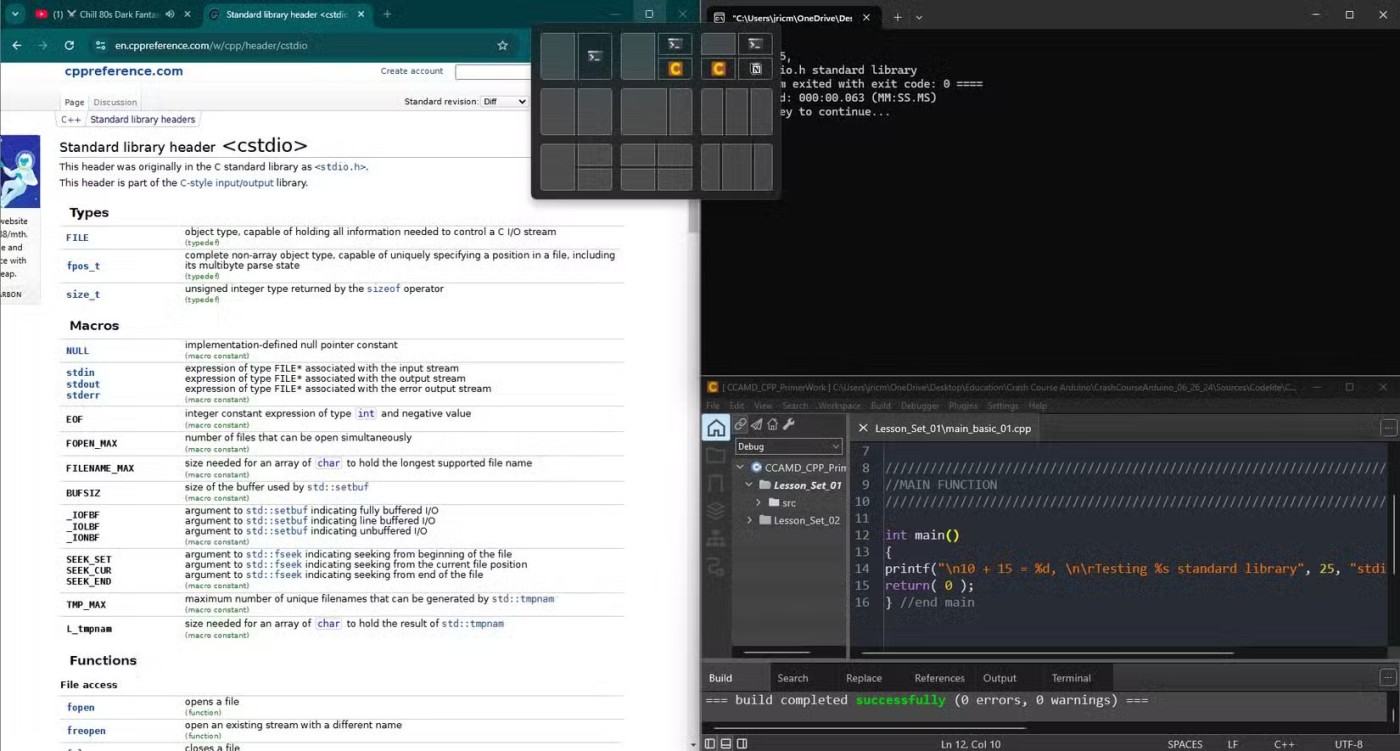
Una de las funciones multitarea más destacadas de Windows es Snap Layouts y Snap Assist. Esta herramienta le permite organizar fácilmente las ventanas abiertas en su pantalla.
Al trabajar con varios documentos, documentos de investigación o aplicaciones, Snap Layouts le permite organizarlos para que pueda ver todo fácilmente a la vez.
Para utilizar Snap Layouts, pase el cursor sobre el botón Maximizar en cualquier ventana abierta. Aparecerá una cuadrícula que mostrará diferentes diseños según el tamaño de la pantalla y la configuración. Elija un diseño y Snap Assist le ayudará a completar cada sección con otras aplicaciones abiertas. Esta función es especialmente útil en monitores grandes o configuraciones de dos monitores donde el espacio puede acomodar más de dos ventanas.

La vista de tareas actúa como un centro de comando para quienes realizan múltiples tareas a la vez. Al presionar la tecla Windows + Tab , puede ver todas las aplicaciones y escritorios abiertos a la vez. Este modo también muestra vistas previas en miniatura de cada ventana, lo que hace que sea más fácil localizar la ventana que estás buscando.
La ventaja más importante de la Vista de tareas es que proporciona un mapa visual de su espacio de trabajo. En lugar de hacer clic en cada ícono de la barra de tareas, puede ver todas las ventanas a la vez. La Vista de tareas también se vincula estrechamente con los escritorios virtuales, permitiéndole ver qué aplicaciones están abiertas en cada escritorio.
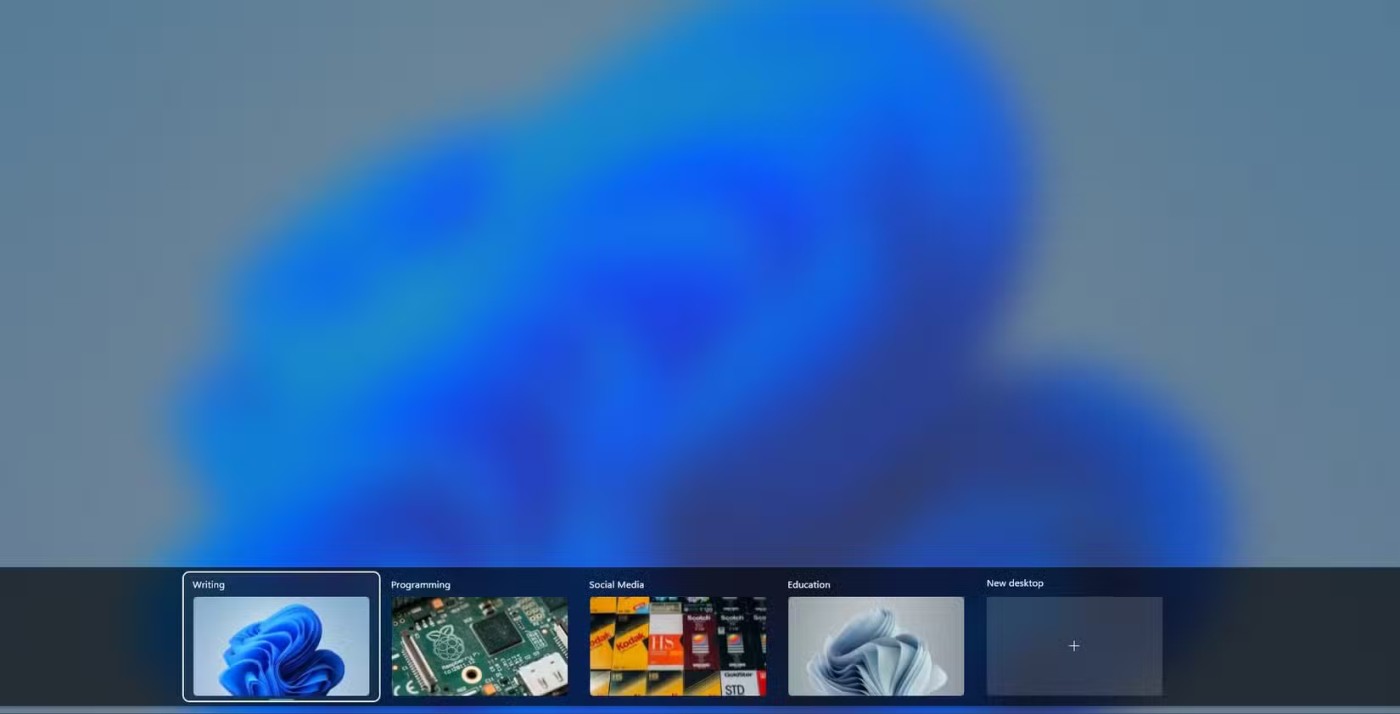
La función de escritorio virtual de Windows está perfectamente integrada con la Vista de tareas. Los escritorios virtuales le permiten administrar múltiples proyectos sin preocuparse por tener demasiadas ventanas abiertas. Con esta función, puede configurar escritorios para diferentes actividades. Por ejemplo, podrías tener un escritorio para trabajar, otro para trabajar personalmente y un tercero para proyectos creativos.
Puede crear un escritorio virtual abriendo la Vista de tareas y haciendo clic en Nuevo escritorio en la parte inferior de la pantalla. Luego puede cambiar sin problemas entre escritorios manteniendo presionada la tecla Windows + Ctrl + Flecha izquierda/derecha en su teclado.
También puedes nombrar cada escritorio virtual haciendo clic derecho sobre él y seleccionando Cambiar nombre . Después de cambiar el nombre, Windows recordará el escritorio, su nombre y su fondo de pantalla. Esto le permite tener escritorios virtuales disponibles incluso después de reiniciar su PC.
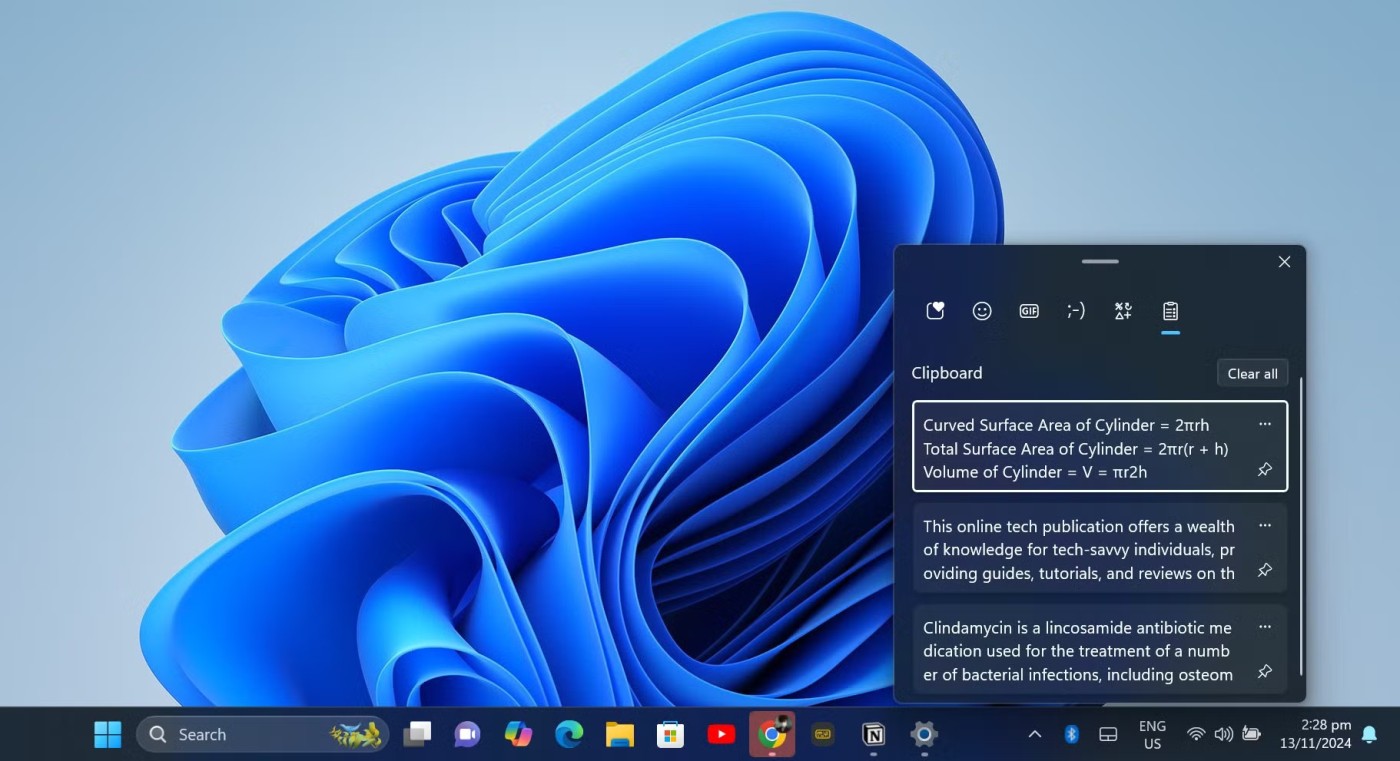
Cuando se trabaja en varios proyectos, a menudo es necesario copiar y pegar contenido de diferentes fuentes. Simplemente copie y pegue cada texto uno por uno.
El Historial del Portapapeles de Windows simplifica este proceso al almacenar los elementos copiados más recientemente. A diferencia del portapapeles tradicional, que almacena solo el elemento copiado más recientemente, el Historial del portapapeles le permite acceder a múltiples elementos ingresados previamente.
También puedes anclar elementos que usas frecuentemente para que permanezcan disponibles incluso después de reiniciar tu computadora.
Para utilizar el Historial del Portapapeles de Windows, copie los diferentes bloques de texto que necesite de su fuente. Una vez copiado, vaya a su editor de texto y mantenga presionadas las teclas Windows + V en su teclado. Esto abrirá una pequeña ventana donde podrá acceder al texto copiado recientemente. Luego puede revisar el historial de su portapapeles, copiando y pegando todo el texto, las imágenes y los enlaces en su editor.
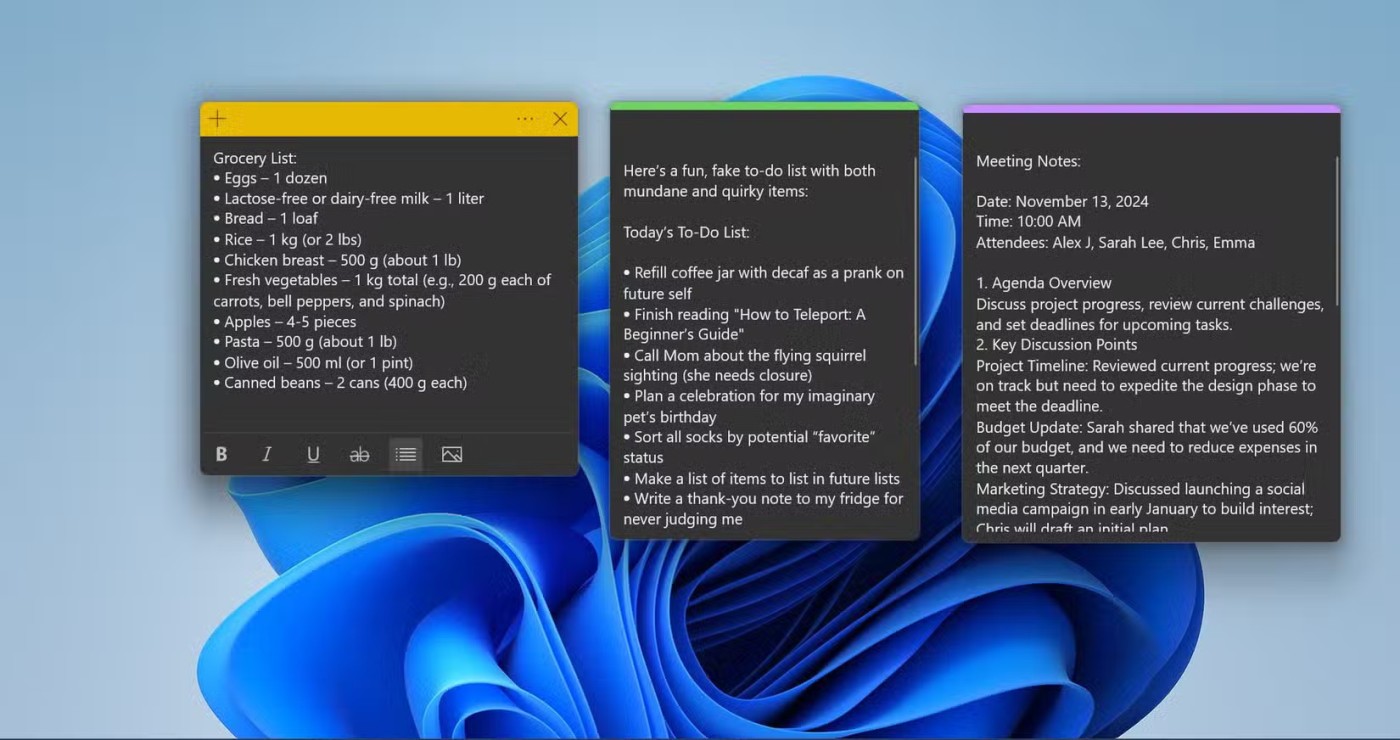
Windows Sticky Notes trae el antiguo concepto de notas adhesivas directamente a tu escritorio, manteniendo notas rápidas y recordatorios a tu alcance. Aunque parezca simple, en realidad puedes usar Windows Sticky Notes como una gran herramienta de productividad.
Ya sea una lista de tareas pendientes, notas de una reunión o incluso una sesión de lluvia de ideas, Sticky Notes te permite anotar cosas rápidamente sin tener que abrir un documento aparte.
Las notas adhesivas aparecen como ventanas pequeñas y móviles en el escritorio. Puede ajustar el color, el tamaño, la posición de cada nota e incluso mantener la nota en la parte superior de cualquier ventana. También puedes sincronizarlos con tu cuenta Microsoft para acceder a notas en múltiples dispositivos, de modo que nunca te pierdas esos recordatorios esenciales.
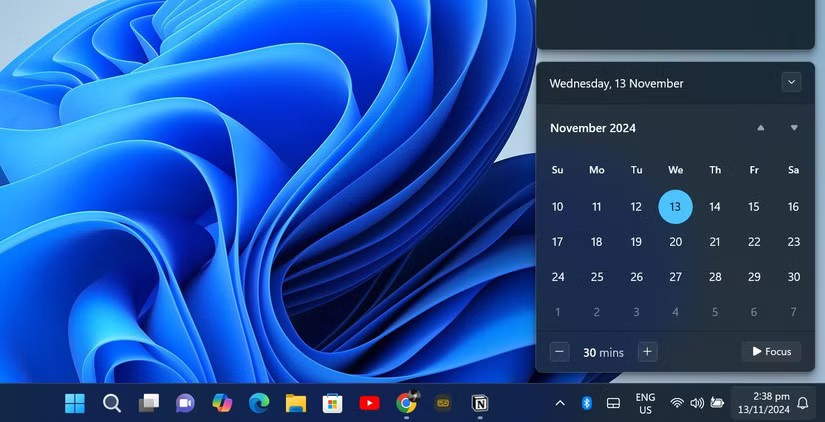
Las notificaciones constantes pueden distraerte y evitar que realices tareas importantes. El uso de Windows Focus Assist le permite controlar qué notificaciones recibe y cuándo.
Acceda a él haciendo clic en el área de notificación en el lado derecho de la barra de tareas y seleccionando Asistente de concentración . Luego puedes configurar la hora y hacer clic en Enfocar para iniciar la Asistencia de enfoque.
Para configurar notificaciones avanzadas, haga clic con el botón derecho en el área de notificaciones y fechas en la barra de tareas y seleccione Configuración de notificaciones .
En la configuración de notificaciones, configure Solo prioridad para permitir que aplicaciones y contactos específicos omitan el Enfoque. Esto garantizará que no se pierda alertas importantes. También puedes configurar Focus para que desactive automáticamente las notificaciones en momentos y días específicos, mientras juegas o cuando usas aplicaciones en modo de pantalla completa.
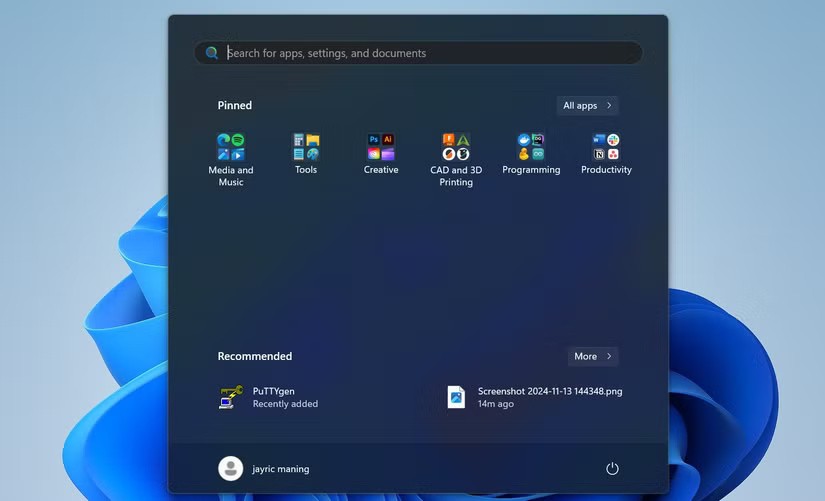
Si tiene muchas aplicaciones instaladas y necesita mantener las cosas organizadas, puede optimizar el acceso a los programas más utilizados con Aplicaciones del menú Inicio agrupadas y ancladas de Windows. Al fijar las aplicaciones que necesitas y organizarlas en grupos, puedes crear un menú Inicio personalizado que se adapte a tu flujo de trabajo diario.
Para anclar una aplicación, abra el menú Inicio, haga clic derecho en la aplicación y seleccione Anclar a Inicio . Luego puedes arrastrar y soltar los íconos para organizarlos. Agrupar aplicaciones relacionadas, como todas las aplicaciones de trabajo en una sección y las aplicaciones personales en otra, simplifica la navegación.
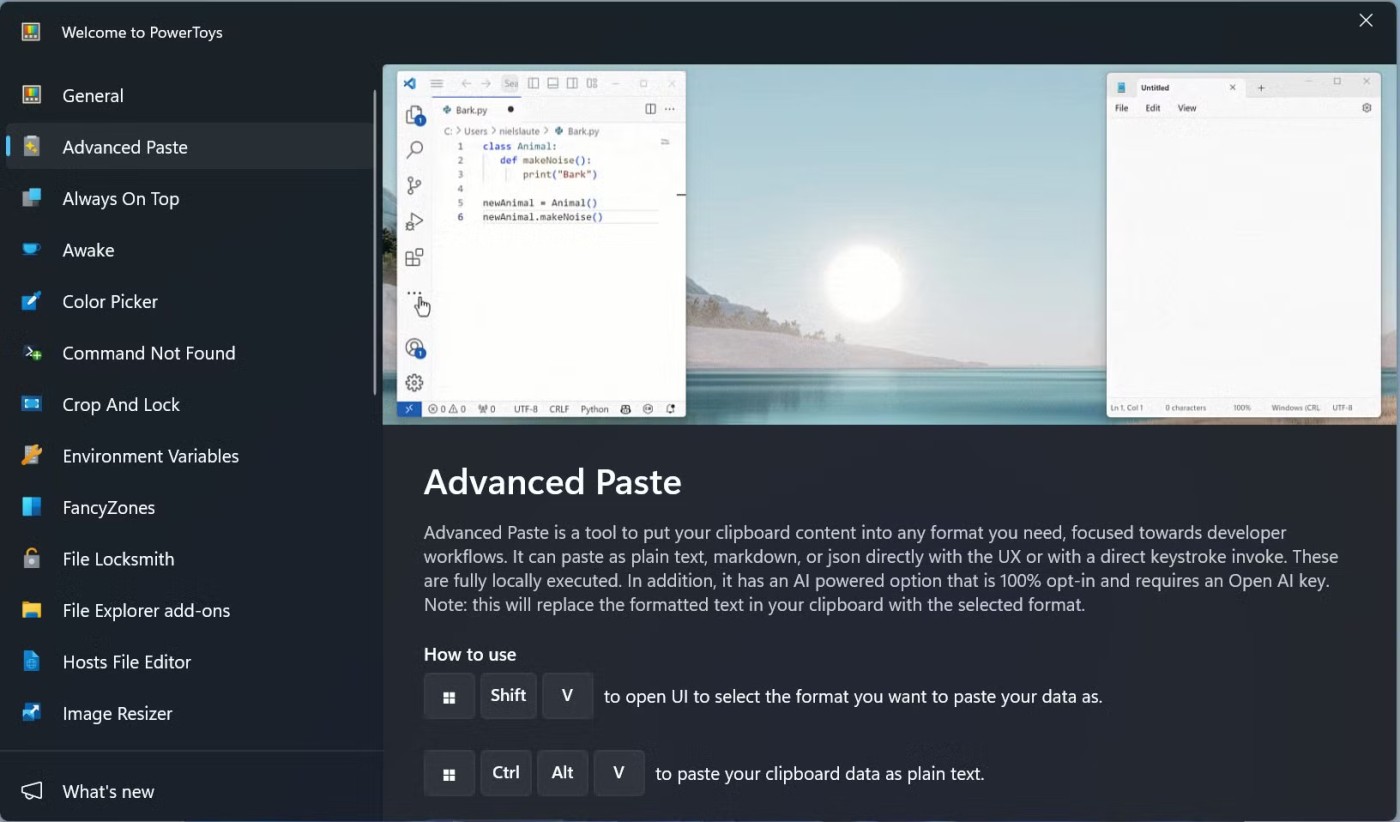
Si buscas herramientas multitarea de Windows más avanzadas, es posible que quieras instalar Microsoft Power Toys . Esta suite de productividad no está incluida con Windows como el resto de opciones de este post, pero vale la pena descargarla si quieres realizar múltiples tareas de forma más eficiente.
PowerToys es un conjunto de gadgets que llevan la productividad al siguiente nivel. PowerToys incluye herramientas como FancyZones, que le permite personalizar el ajuste de ventanas para crear diseños complejos. Los espacios de trabajo le permiten guardar y restaurar múltiples diseños de aplicaciones para tareas o proyectos específicos.
También tendrás acceso a herramientas como PowerToys Run, un iniciador rápido de aplicaciones; Selector de color, que puede seleccionar colores instantáneamente de cualquier elemento de la pantalla; y Screen Ruler, una regla virtual que te permite medir píxeles en tu pantalla para realizar ajustes precisos de diseño y disposición.
Para los usuarios avanzados, PowerToys también viene con herramientas como Editor de archivos host, Variables ambientales y Vista previa del registro para una edición de flujo de trabajo más avanzada.
Windows viene con muchas características integradas que simplifican la multitarea. Ya sea que esté administrando proyectos, organizando tareas o simplemente tratando de mantenerse organizado, las herramientas de Windows como Ajustar diseños, Vista de tareas e Historial del portapapeles lo ayudan a trabajar de manera más eficiente.
Cada una de estas características puede ahorrar tiempo y reducir el esfuerzo necesario para cambiar entre tareas, lo que convierte a Windows en una excelente plataforma para cualquiera que busque aumentar la productividad.
¿Qué es una VPN? ¿Cuáles son sus ventajas y desventajas? Analicemos con WebTech360 la definición de VPN y cómo aplicar este modelo y sistema en el trabajo.
Seguridad de Windows no solo protege contra virus básicos. Protege contra el phishing, bloquea el ransomware e impide la ejecución de aplicaciones maliciosas. Sin embargo, estas funciones no son fáciles de detectar, ya que están ocultas tras capas de menús.
Una vez que aprendas y lo pruebes por ti mismo, descubrirás que el cifrado es increíblemente fácil de usar e increíblemente práctico para la vida cotidiana.
En el siguiente artículo, presentaremos las operaciones básicas para recuperar datos eliminados en Windows 7 con la herramienta Recuva Portable. Con Recuva Portable, puede guardarlos en cualquier USB y usarlos cuando los necesite. La herramienta es compacta, sencilla y fácil de usar, y cuenta con las siguientes características:
CCleaner escanea en busca de archivos duplicados en apenas unos minutos y luego le permite decidir cuáles son seguros para eliminar.
Mover la carpeta de Descargas de la unidad C a otra unidad en Windows 11 le ayudará a reducir la capacidad de la unidad C y ayudará a que su computadora funcione con mayor fluidez.
Esta es una forma de fortalecer y ajustar su sistema para que las actualizaciones se realicen según su propio cronograma, no el de Microsoft.
El Explorador de archivos de Windows ofrece muchas opciones para cambiar la visualización de los archivos. Lo que quizás no sepa es que una opción importante está deshabilitada por defecto, aunque es crucial para la seguridad del sistema.
Con las herramientas adecuadas, puede escanear su sistema y eliminar spyware, adware y otros programas maliciosos que puedan estar acechando en su sistema.
A continuación te dejamos una lista de software recomendado al instalar una nueva computadora, ¡para que puedas elegir las aplicaciones más necesarias y mejores en tu computadora!
Llevar un sistema operativo completo en una memoria USB puede ser muy útil, sobre todo si no tienes portátil. Pero no pienses que esta función se limita a las distribuciones de Linux: es hora de intentar clonar tu instalación de Windows.
Desactivar algunos de estos servicios puede ahorrarle una cantidad significativa de batería sin afectar su uso diario.
Ctrl + Z es una combinación de teclas muy común en Windows. Ctrl + Z permite deshacer acciones en todas las áreas de Windows.
Las URL acortadas son convenientes para limpiar enlaces largos, pero también ocultan el destino real. Si quiere evitar malware o phishing, hacer clic ciegamente en un enlace no es una buena opción.
Después de una larga espera, se lanzó oficialmente la primera gran actualización de Windows 11.














